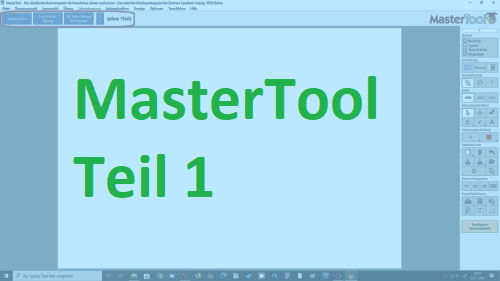Erste Schritte als Autor für das MasterTool
Das MasterTool ist eine Autoren-Software, mit der interaktive Tafelbilder/Abfragen im Lernmodus und im Abfragemodus erstellt werden können. Zahlreiche Werkzeuge stehen zur Verfügung und die Ergebnisse können in einem pädagogischen Netzwerk der Schule und auch online zur Verfügung gestellt werden. Eine Tauschbörse sorgt für die weitere Verbreitung erstellter Materialien. Das ist natürlich nicht kostenlos. Ein Abonnement des Autorenmoduls ist unabdingbar.
Hat man das Autorentool erworben, so kann man auf diverse Übungsformen, die darüber hinaus auch noch differenzierbare Varianten enthalten, zugreifen.
Nach dem Start befindet man sich in der leeren Editor-Ansicht:
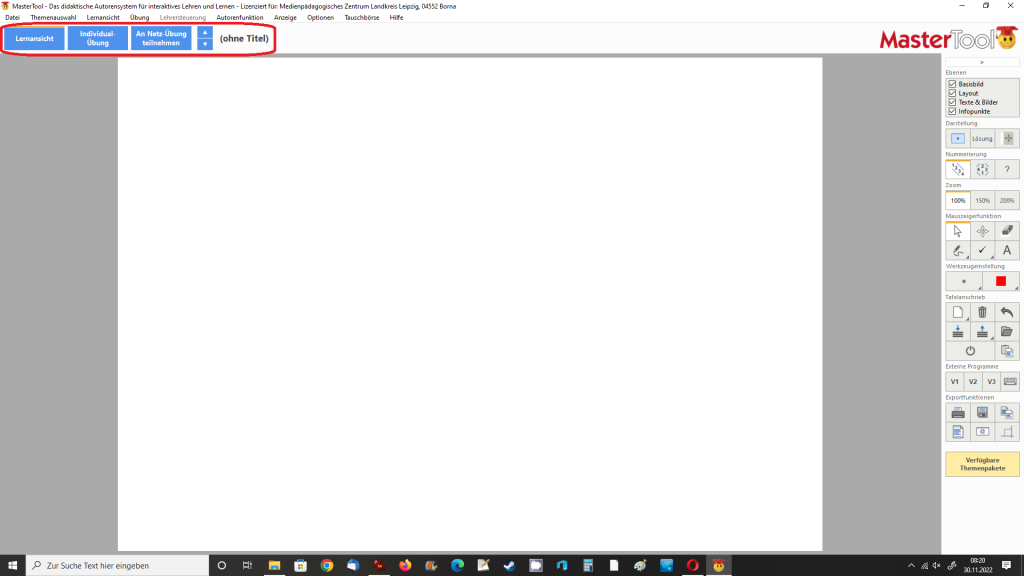
Hier kann man sich für ein Werkzeug entscheiden:

Das folgende Beispiel beschreibt die Funktion des MasterTools anhand des Werkzeuges Lückentext.
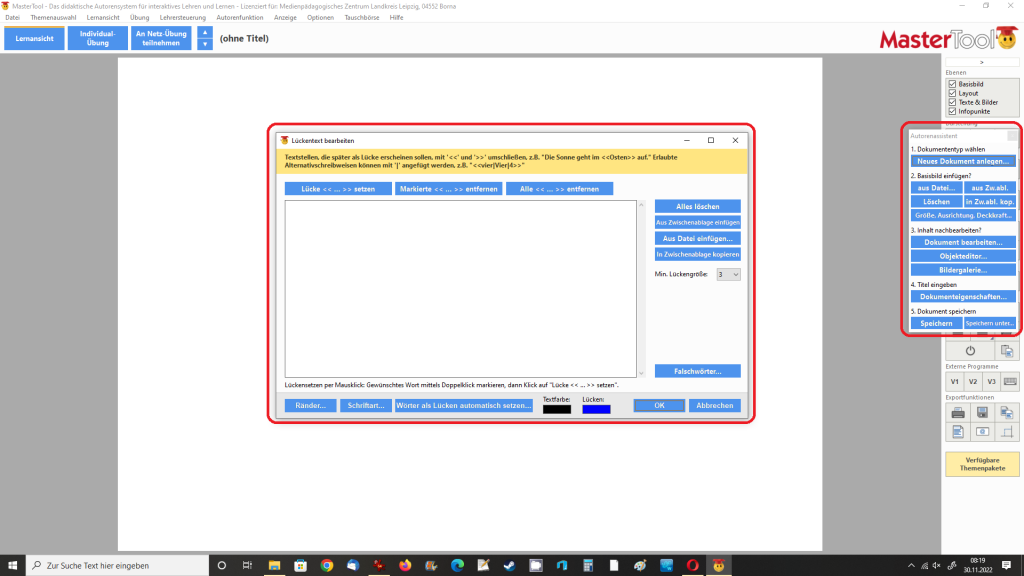
Nach der Auswahl eines Werkzeugs öffnen sich zwei Fenster: Zum einen das Editorfenster des Werkzeugs und zum anderen der Autorenassistent. Dieser Autorenassistent erlaubt es, das neue Dokument mit einem Namen und weiteren Dokumenteneigenschaften zu versehen. Wichtiger ist das Werkzeugfenster. Im Falle des Lückentextes kann sofort ein zuvor kopierter Text eingefügt werden:

Nun erfolgt das Einfügen der Lücken:
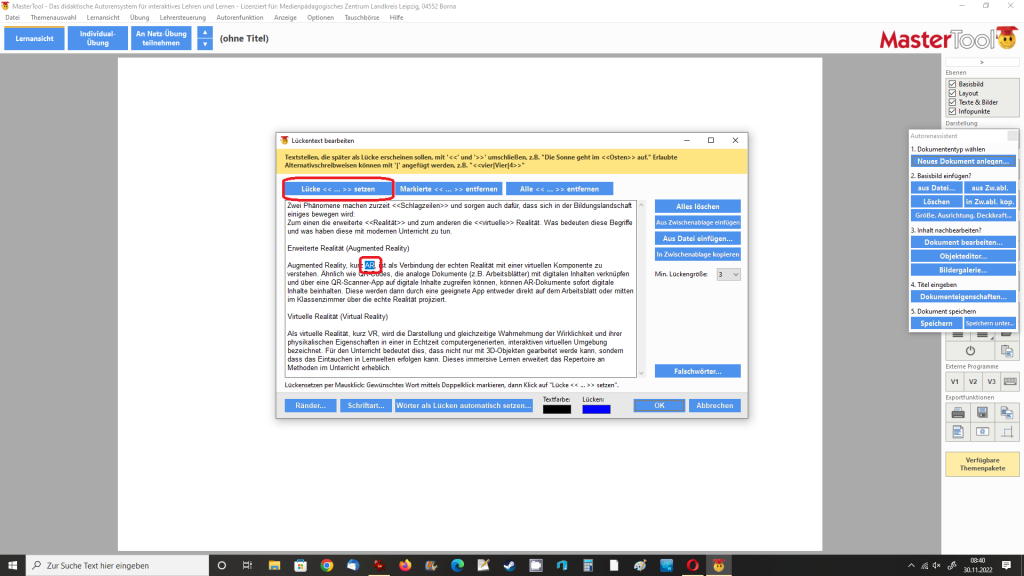
Das geht erfreulich einfach: ein Wort markieren und dann auf Lücke << >> setzen klicken – fertig! Das kann man beliebig oft wiederholen, oder …
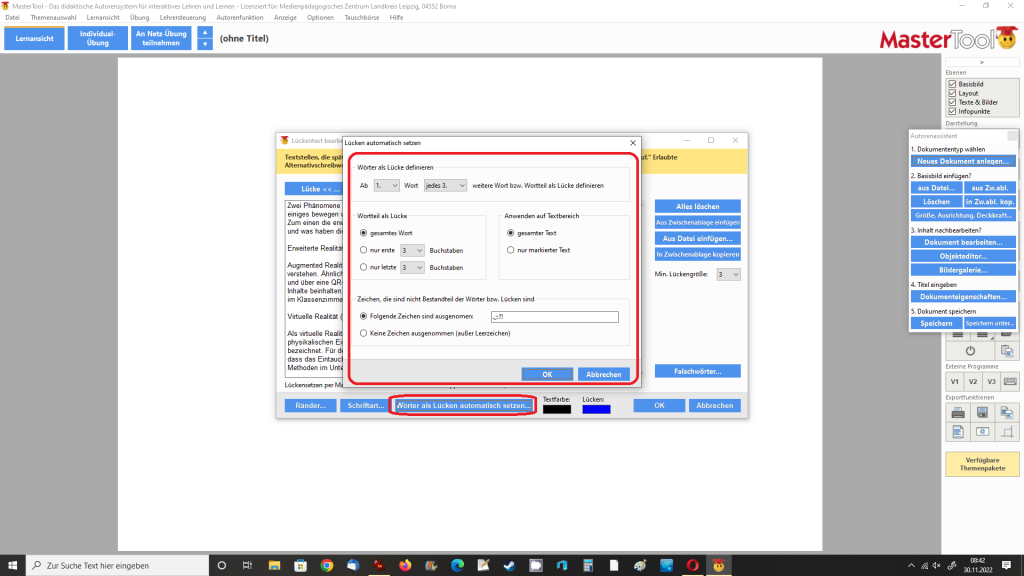
… man wählt die automatische Lückensetzung. Das ist aber leider nicht so bequem, das man z.B. Wortarten o.ä. bestimmen kann, sondern man kann nur einstellen jedes wievielte Wort zur Lücke werden soll.
Wie auch immer man die Lücken erstellt hat, wenn man den Lückentext-Editor mit dem OK-Butten schließt sollte das Ganze so aussehen:
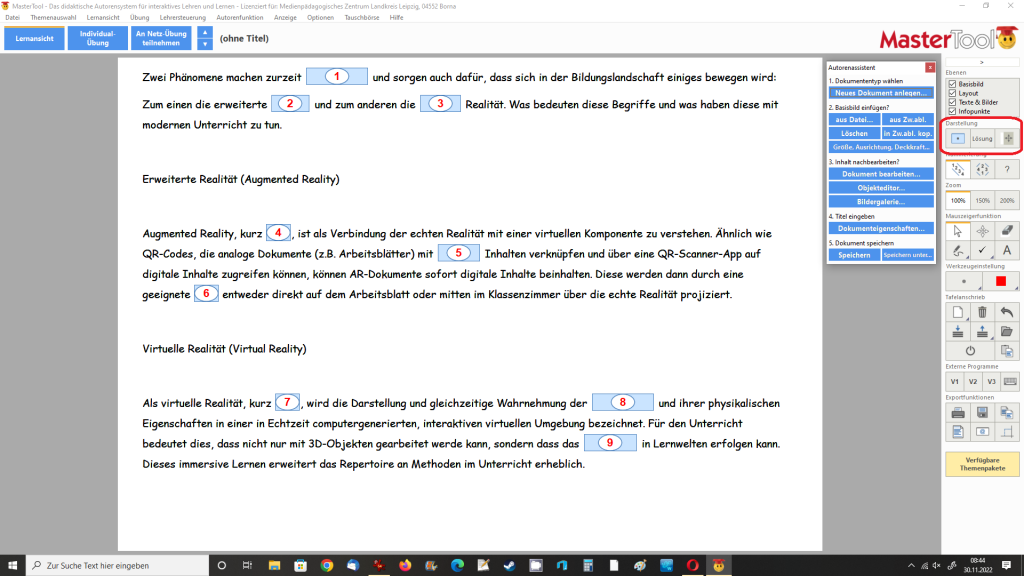
Man kann zwischen der Lückenansicht (oben) und der Antwortenansicht (unten) umschalten:
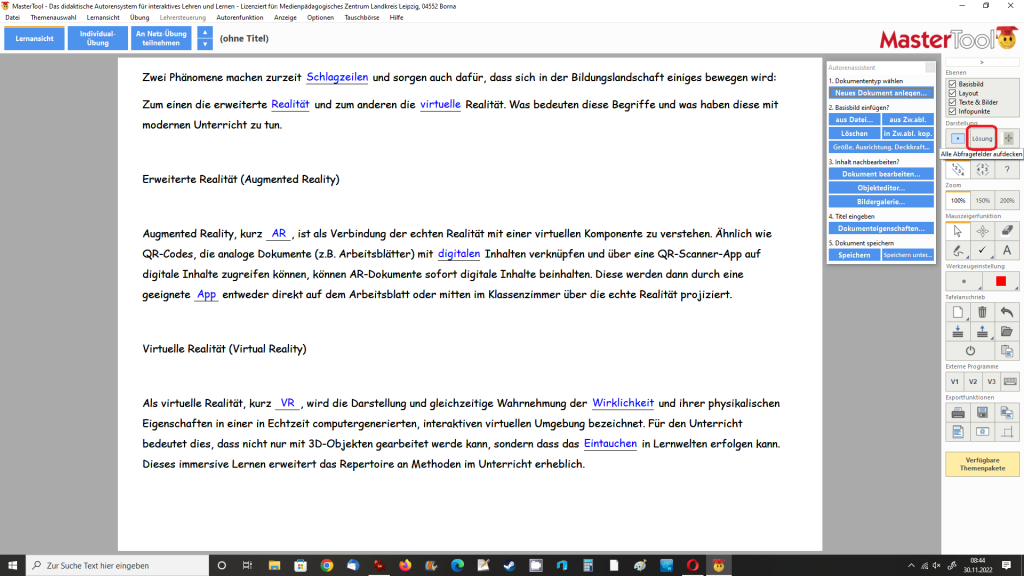
Der Objekt-Editor gibt dem Autor nun noch die Möglichkeit, das Dokument ansprechender zu gestalten:
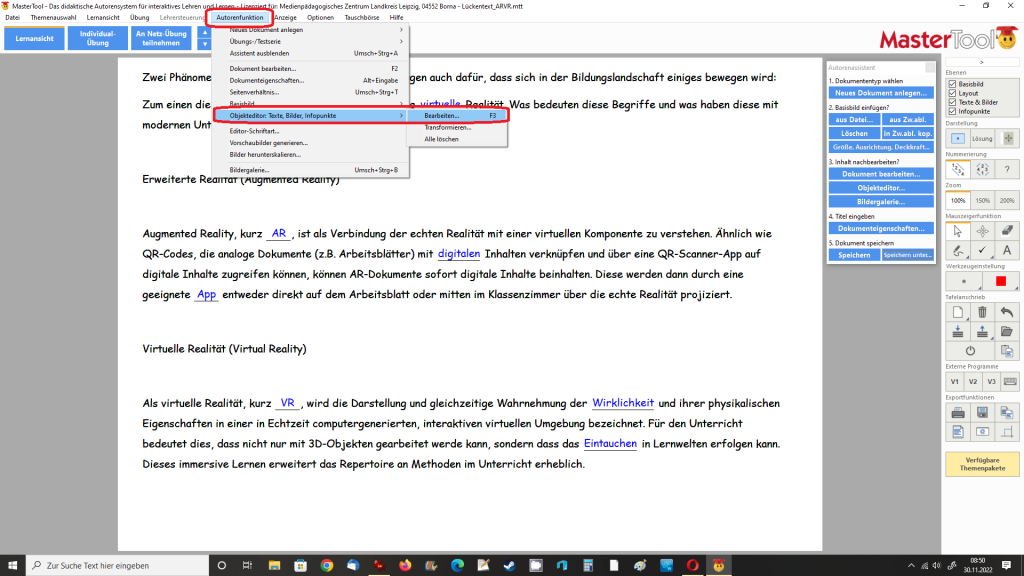
So kann der Objekt-Editor geöffnet werden …
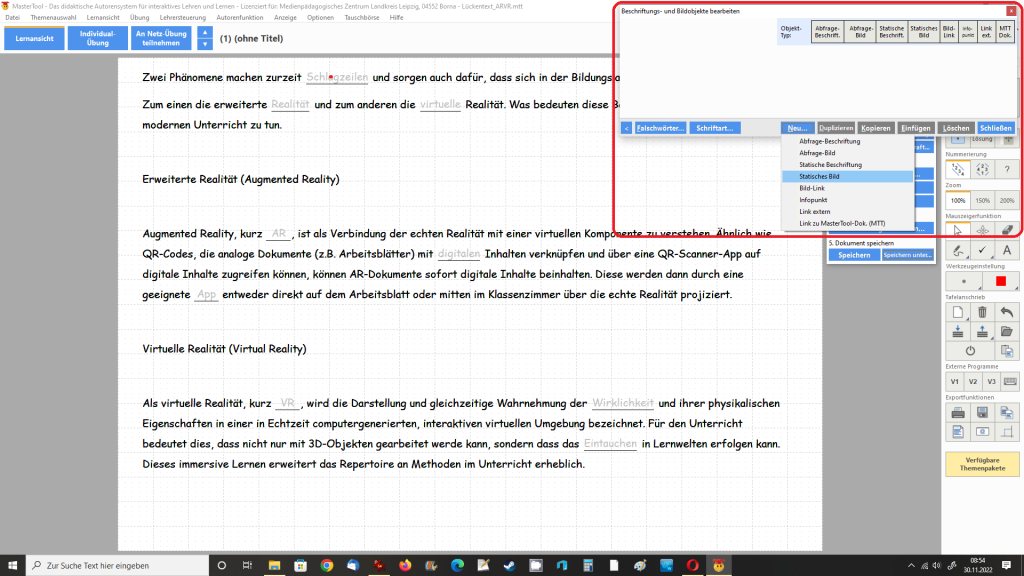
… und bietet die Möglichkeit, dem Dokument zahlreiche Objekte (Bilder, Links, Info-Punkte) hinzuzufügen. Hier wurden dem Dokument zwei statische Bilder hinzugefügt.
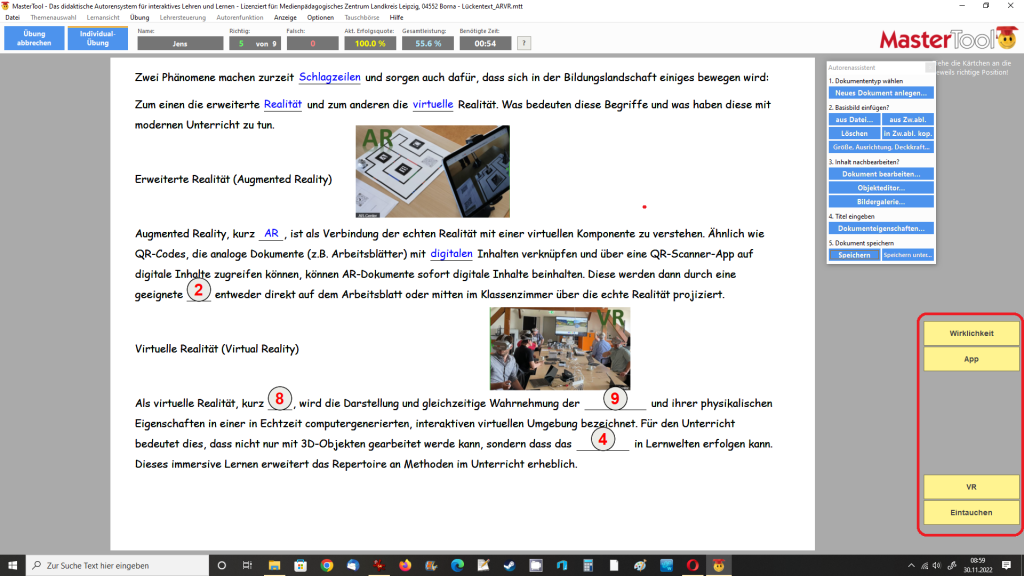
Beim Testlauf können die richtigen Lösungen per Drag&Drop auf die entsprechenden Lücken gezogen werden. Nachdem alle Lücken gefüllt wurden erhält man eine Rückmeldung:
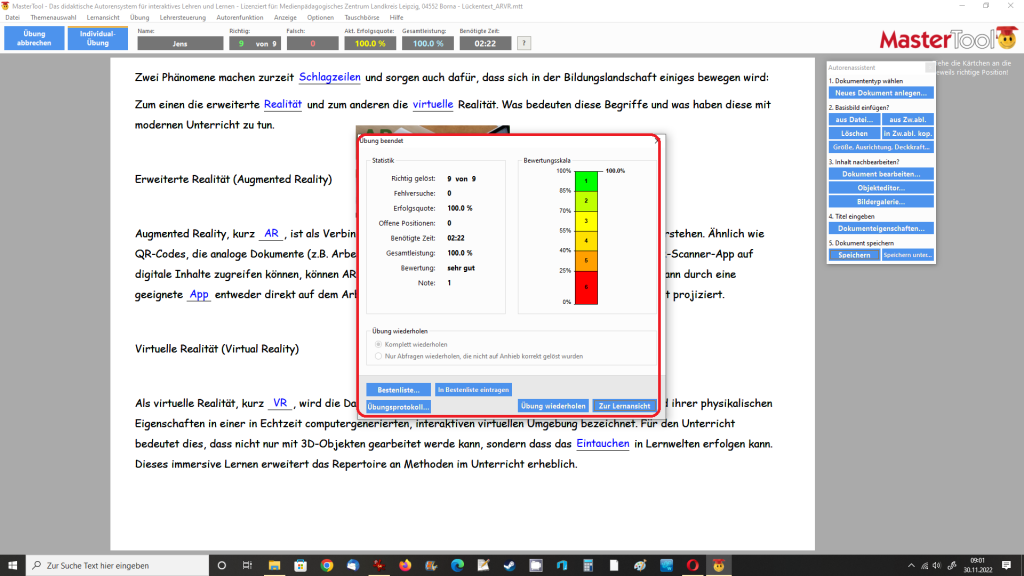
Hier kann man seinen Ergebnis einsehen und ein Übungsprotokoll öffnen(Das wird später noch eine wichtige Rolle spielen).

Ein weiteres Objekt, um dem Nutzer des Dokumentes Hilfestellungen an die Hand zu geben sind Info-Punkte. Auch solche Info-Punkte werden über den Objekt-Editor zum Dokument hinzugefügt:
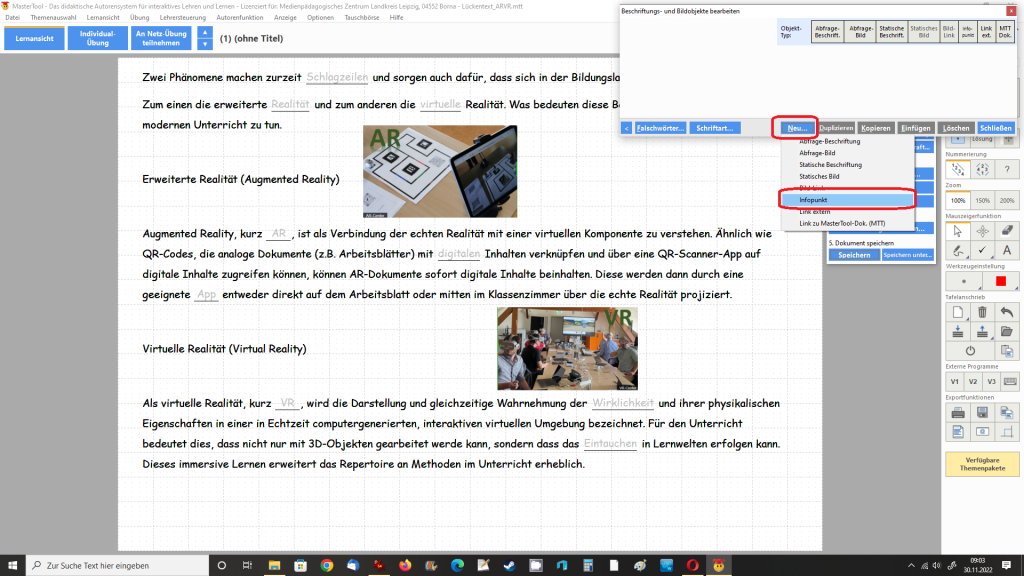
In den Einstellungen des Info-Punktes sollte man die Checkbox Auch in der Übung verfügbar aktivieren, anderenfalls ist der Info-Punkt in der eigentlichen Übung nicht zu sehen, sondern nur im Editor:
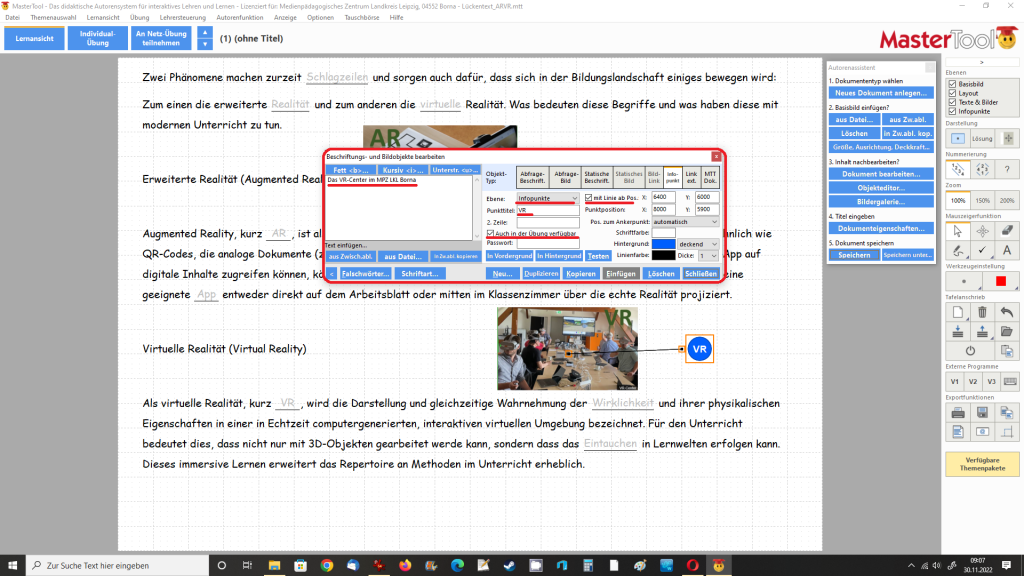
In der Übung kann der Info-Punkt angeklickt werden und gibt zusätzliche Informationen Preis…
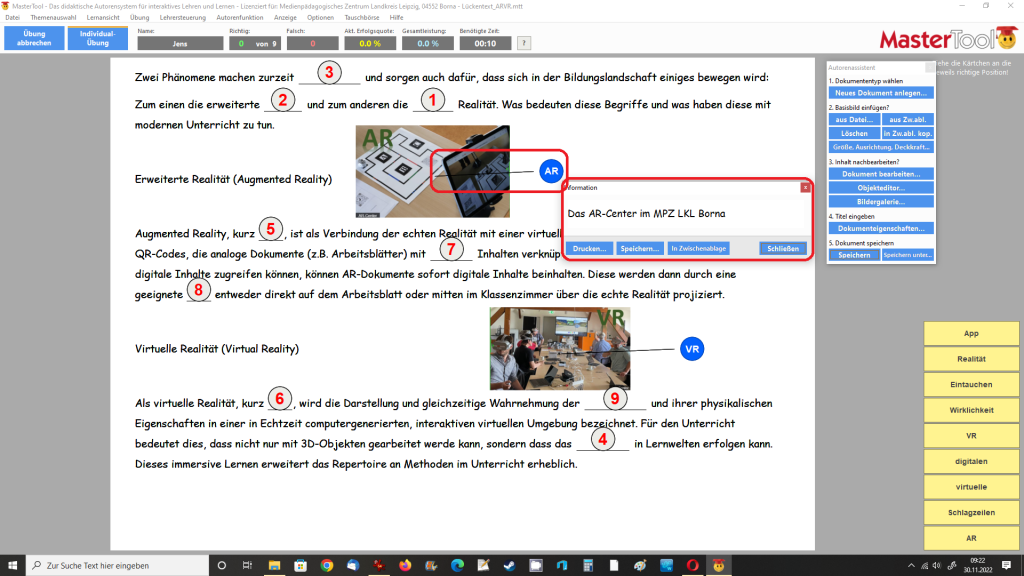
Damit kann man sein Dokument verschönern und benutzerfreundlicher gestalten. Ein Hintergrundbild kann ebenfalls eingestellt werden, aber nicht im Objekt-Editor, sondern über den Autorenassistenten:
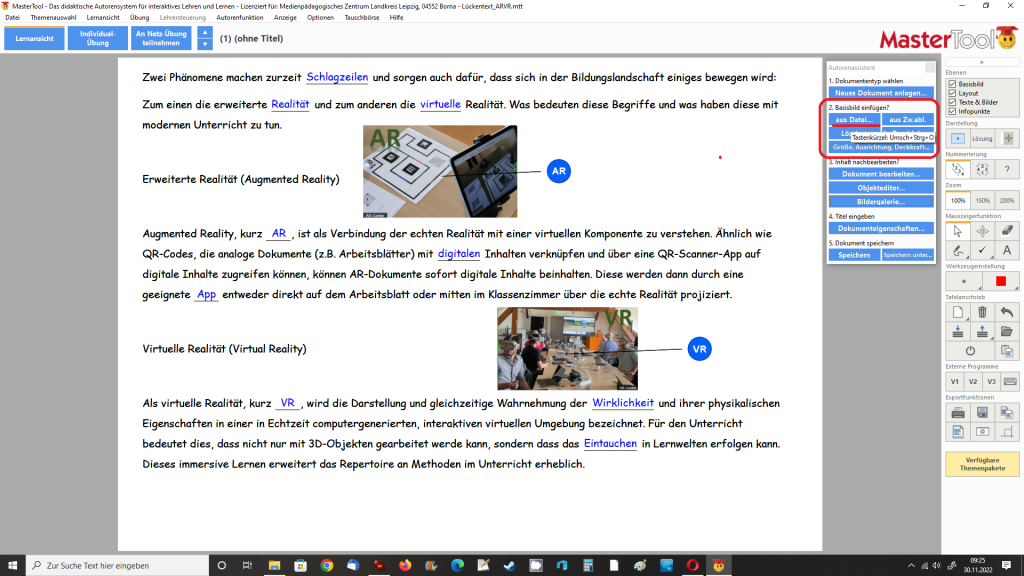
Der Punkt Basisbild entspricht dem Einfügen eines Hintergrundbildes (oder Wasserzeichens). Es empfiehlt sich, die Deckkraft eines solchen Bildes zu reduzieren:
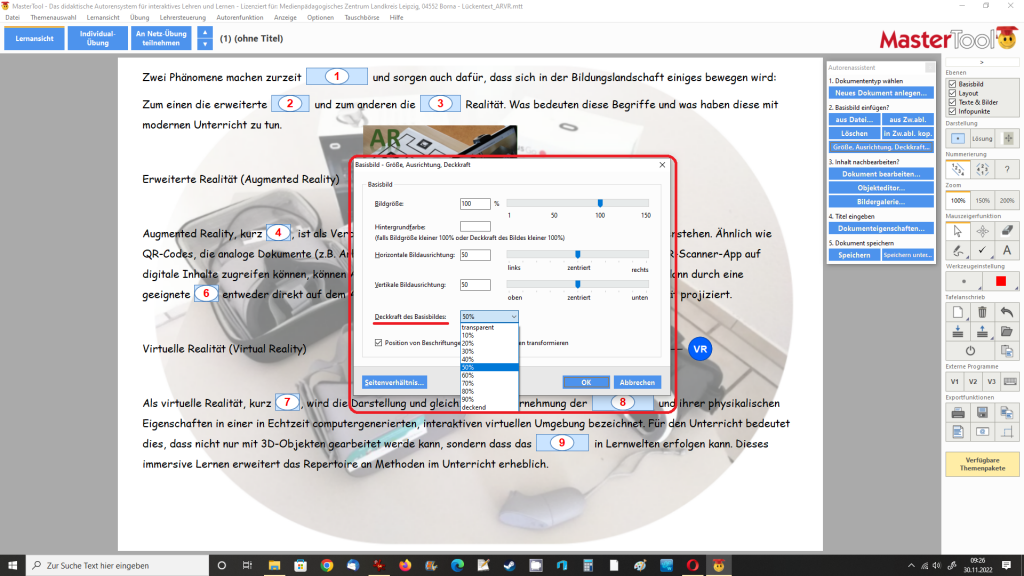
So sieht das dann im Probelauf aus (Lückentext diesmal in der Variante Texteingabe gestartet):
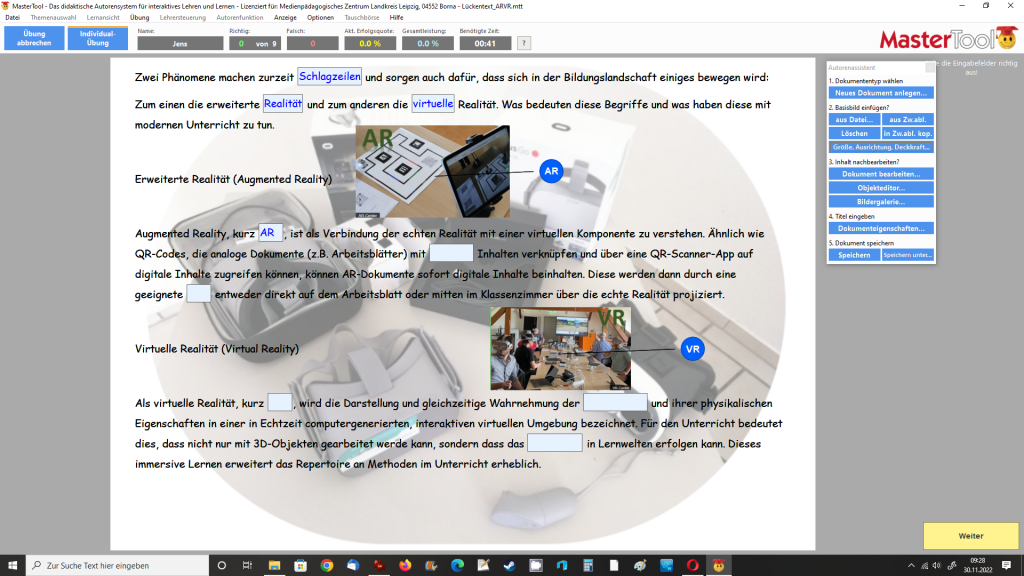
Hier müssen alle Lücken korrekt ausgefüllt werden.
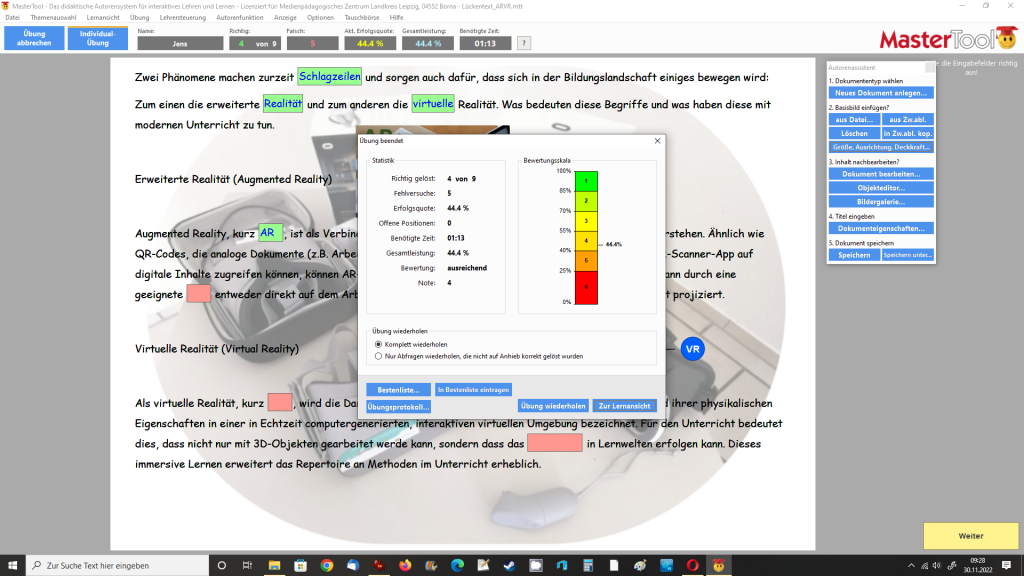
Es gibt übrigen für das Werkzeug Lückentext vier Varianten die man auswählen kann, wenn man eine Individual-Übung startet:
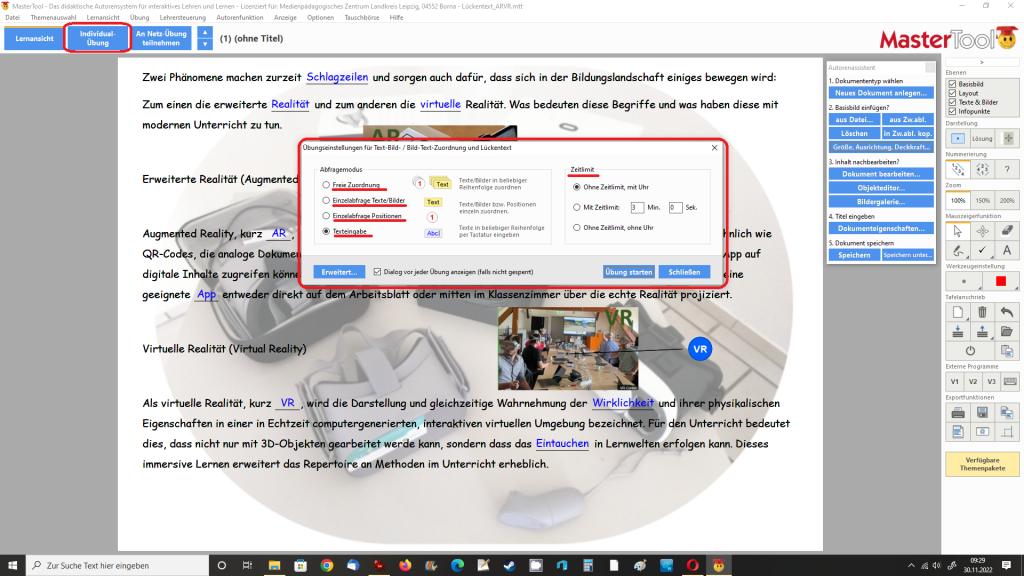
Bei den erweiterten Einstellungen einiger Varianten kann man z.B. die Buchstabenzahl der Lücke anzeigen lassen:

Somit bietet das MasterTool weitreichende Funktionen, ansprechende interaktive Unterrichtsmaterialien zu erstellen.
Das fertige Ergebnis können Sie hier testen:
https://www.mastertool-online.com/live/html/?token=UcIjiAoPNr
Im zweiten Teil des Kurses zum MasterTool wird auf die Nutzung fertiger Materialien eingegangen und wie diese den SuS zur Verfügung gestellt und ausgewertet werden können!
Bei Fragen und Hinweisen zum MasterTool wenden Sie sich gern an das Team des MPZ LKL in Borna.